PostgreSQLを作成する特定のデータベースソフトウェア属性があります 他のデータベースプラットフォームに対して際立っています。最初の明白な属性は、そのオープンソースの性質です。
このPostgreSQLの特性は、継続的な開発のマイルストーンになります。そのコミュニティと開発者の両方がPostgreSQLの進化を目指しています エンタープライズクラスのパフォーマンスソフトウェアに。
既存のPostgreSQL コミュニティプラットフォームは、ユーザーが新たなバグに対処するのに役立ち、そのさまざまな機能と使用例を理解するのにも役立ちます。
その他のPostgreSQLの強みは、ストアドプロシージャ、多様なインデックス作成手法、柔軟な全文検索、多様な拡張機能、多様な種類のレプリケーションなどの独自の機能にあります。
UbuntuへのPostgreSQLのインストール
Ubuntu 20.04を使用しているかどうか デスクトップまたはサーバー環境、 PostgreSQL 14 システムでの稼働は簡単です。この記事ガイドの前に、 PostgreSQL 14について説明します。 Ubuntu 20.04へのインストール システムで、rootユーザー権限を持っているか、Sudoerユーザーであることを確認してください。
まず、 Ubuntu 20.04で簡単なシステムアップデートチェックを実行します システム。
$ sudo apt update
セキュリティ対策として、 PostgreSQLの背後にあるチーム すべての正常にダウンロードされたPostgreSQL パッケージにはGPGがあります 調号。
ダウンロードしたパッケージが誰かによって破損/改ざんされていないことをユーザーが確認するのに役立ちます。端末で次のコマンドを実行して、このキーをシステムに追加する必要があります。
$ wget --quiet -O - https://www.postgresql.org/media/keys/ACCC4CF8.asc | sudo apt-key add -
パッケージ署名キーを追加すると、データベースソフトウェア用の新しいリポジトリ構成が必要になります。
$ echo "deb http://apt.postgresql.org/pub/repos/apt/ $(lsb_release -cs)-pgdg main" | sudo tee /etc/apt/sources.list.d/postgresql-pgdg.list > /dev/null
別のシステムアップデートを実行して、aptメタデータを更新します。
$ sudo apt update
次のコマンドはPostgreSQL14を取得する必要があります Ubuntu 20.04にインストールされています システム。
$ sudo apt install postgresql-14
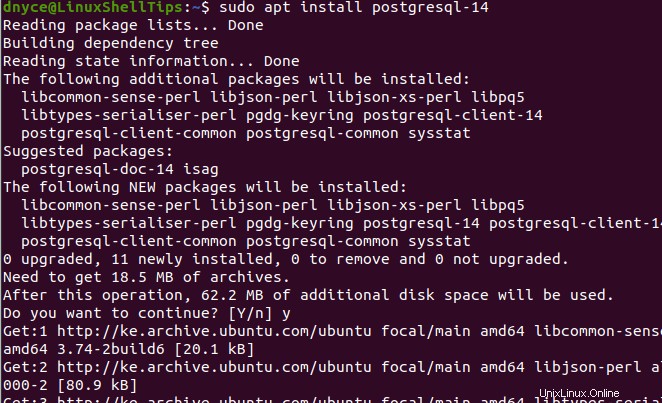
次のコマンドは、 PostgreSQLに関連付けられているすべてのパッケージを一覧表示する必要があります インストール。
$ dpkg -l | grep postgresql
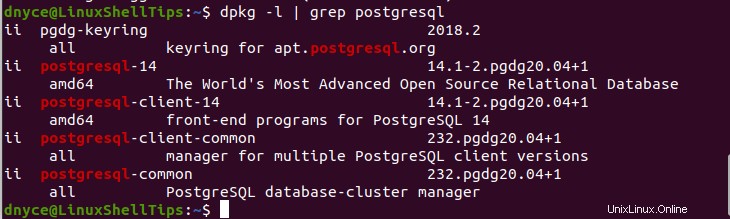
PostgreSQLのデフォルトポート( 5432 )他のシステムプロセスによって人質にされるべきではありません。
$ sudo ss -atnp | grep 5432
上記のコマンドは、ポート 5432を使用/リッスンしているシステムプロセスを一覧表示します 。

次に、再起動し、 PostgreSQLを有効にします Ubuntuシステムが再起動した後も実行を継続できるようにし、 PostgreSQLのステータスを確認します。 実行されていることを確認します。
$ sudo systemctl restart postgresql $ sudo systemctl enable postgresql $ sudo systemctl status postgresql
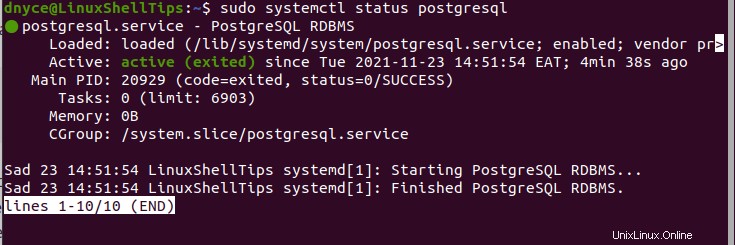
UbuntuでPostgreSQL14データベースに接続する
これは簡単な手順であり、使用するコマンドは次のとおりです。
$ sudo -u postgres psql
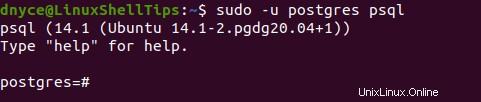
上記のコマンドを使用すると、 PostgreSQLに直接移動できます。 スーパーユーザーステータスか通常ユーザーステータスかに応じて、さまざまなユーザーに適用できるアプリケーションデータベース、データベースユーザー、データベースロールを快適に作成できるシェル。
たとえば、 PostgreSQLを作成するには すべてのデータベースユーザー権限を持つadminスーパーユーザーは、次のクエリを実行します。
# CREATE ROLE admin WITH LOGIN SUPERUSER CREATEDB CREATEROLE PASSWORD 'pa55word5';
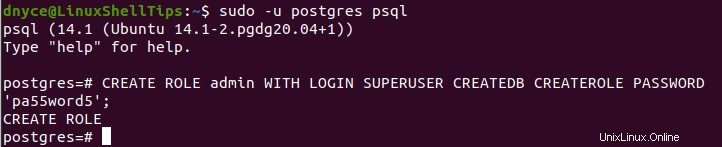
PostgreSQLの存在を確認するには スーパーユーザーの場合、次のコマンドを実行します。
# \du
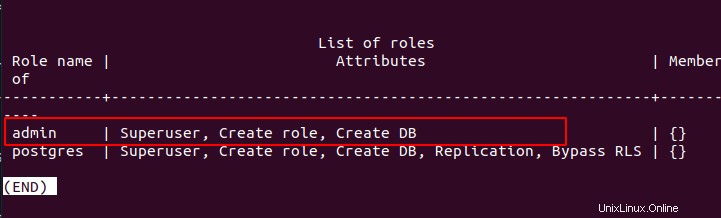
PostgreSQLを終了するには 地獄、コマンドを実行します:
# exit;
PostgreSQL 14を使用 Ubuntu 20.04にインストールされています システムを快適に使用して、データベースを利用したアプリやプロジェクトを新たな高みへと導くことができます。